
【Instagram】アプリを削除するとデータはどうなる?復旧方法も
Contents[OPEN]
アカウントを一時停止する方法
アカウントを一時的に停止するには、アプリではなくスマホでWeb版Instagramにログインする必要があります。下記のリンクにアクセスしてログインしましょう。
ログインしたら画面下にある「プロフィール」タブをタップします。プロフィール画面が立ち上がったら「プロフィールを編集」をタップしましょう。
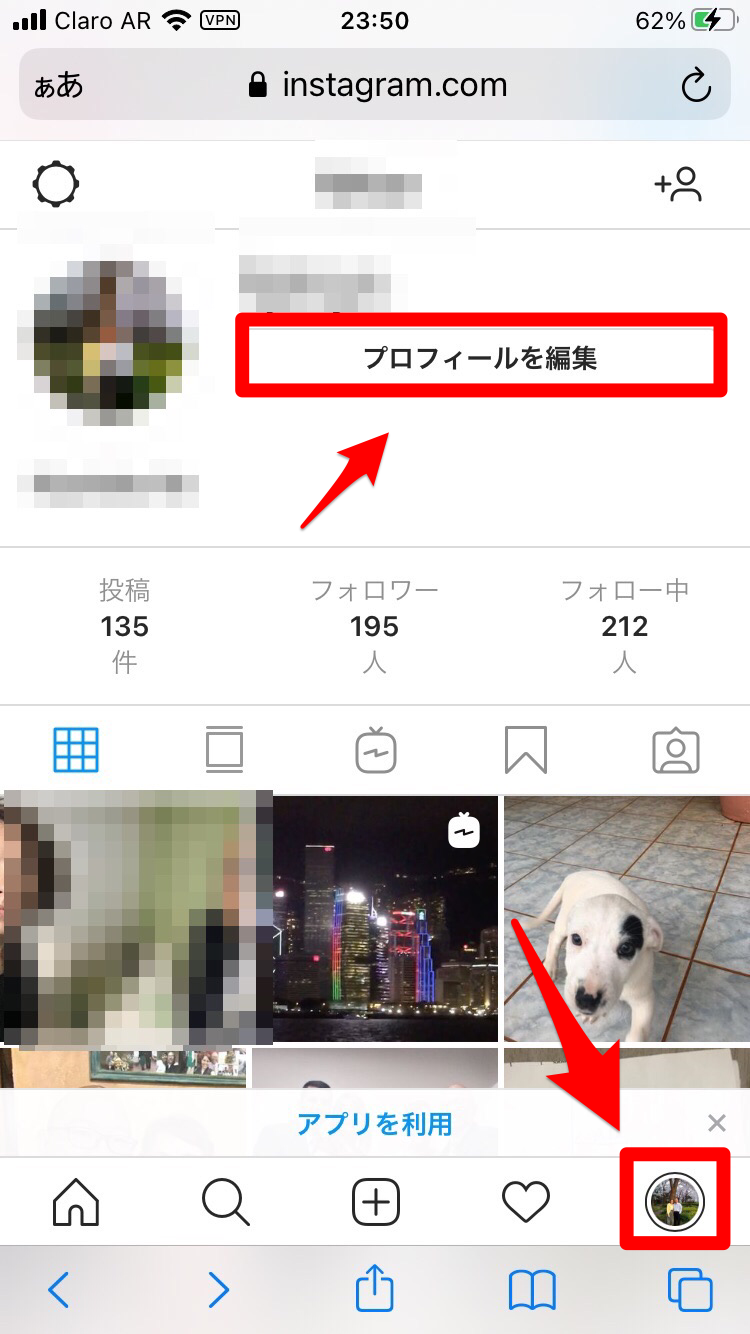
「プロフィールを編集」画面を下に向かってスクロールすると「アカウントを一時的に停止する」があるのでタップしましょう。
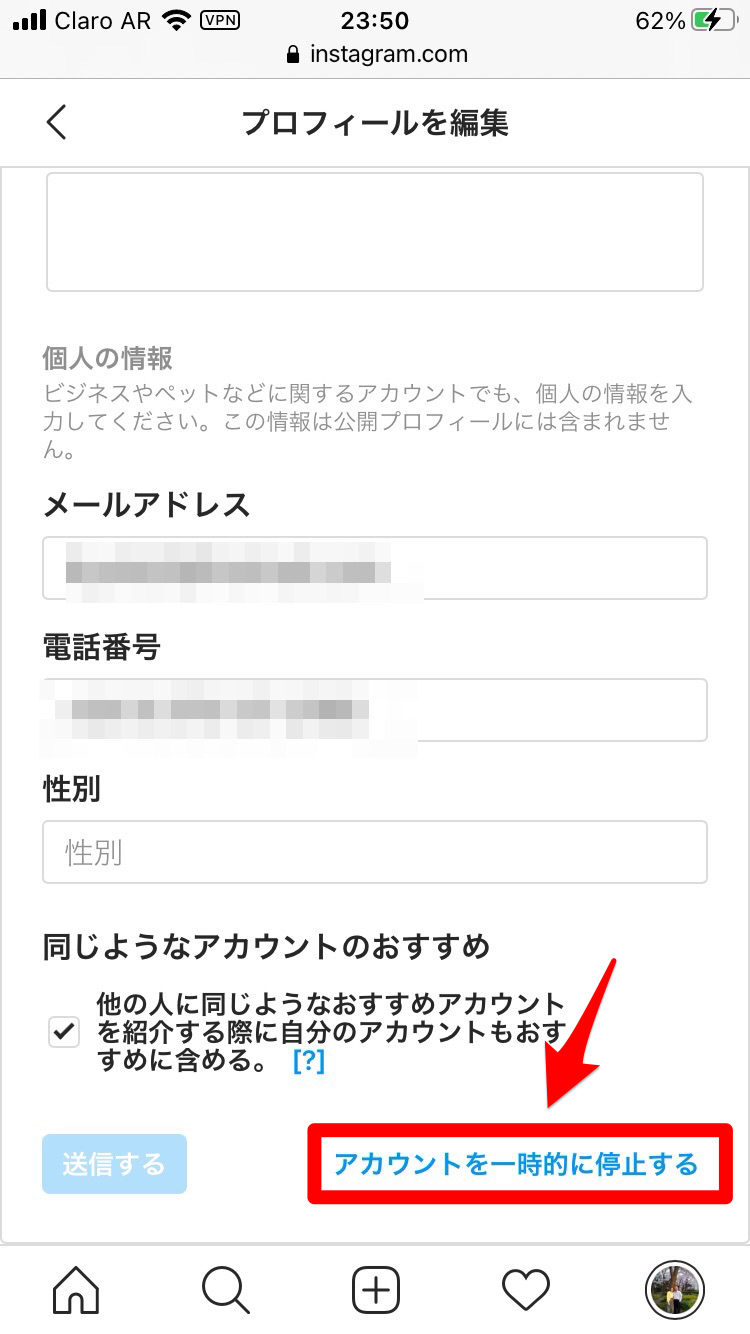
アカウントを削除して退会する方法
続いて、アカウントを完全に削除する操作方法を説明します。
この操作もアプリではなくWeb版Instagramで行います。下記のリンクにアクセスしましょう。
ログイン画面が立ち上がるので、ユーザー名とパスワードを入力し「ログイン」をタップします。
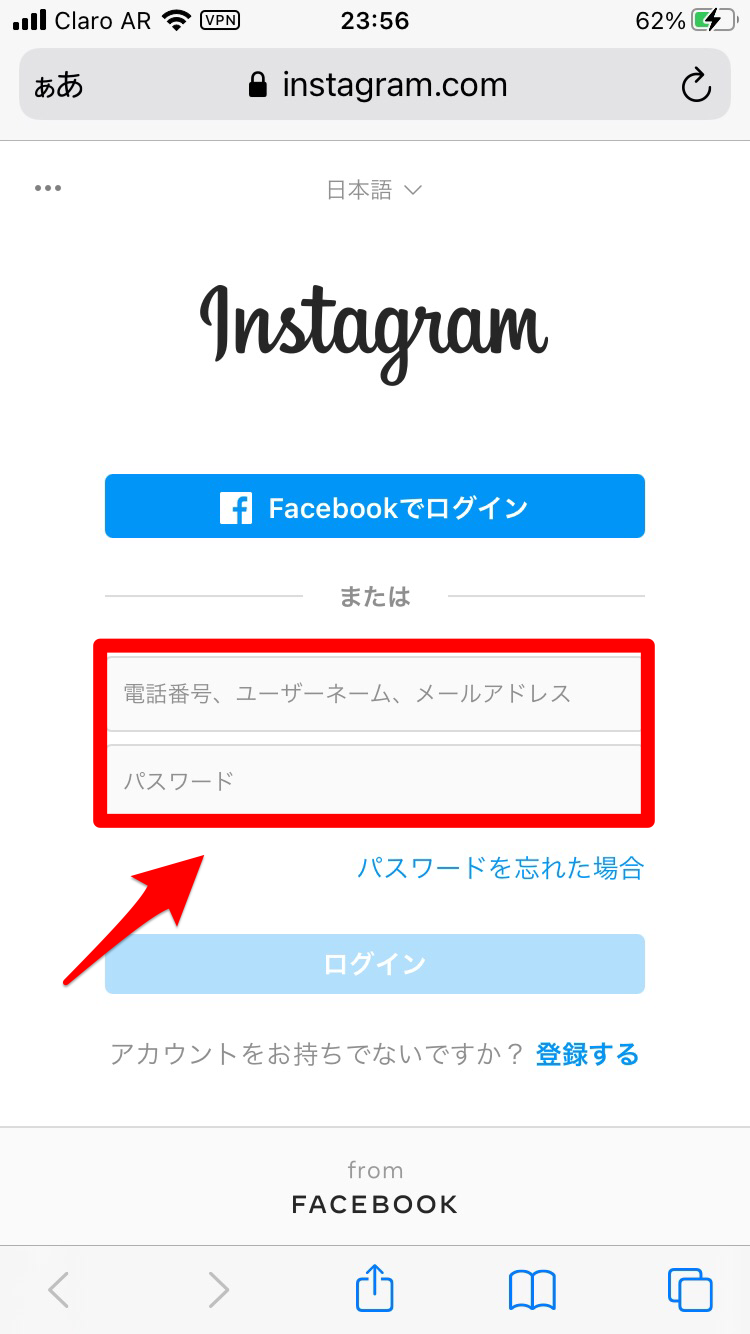
ポップアップが表示されるので「今はしない」をタップしましょう。
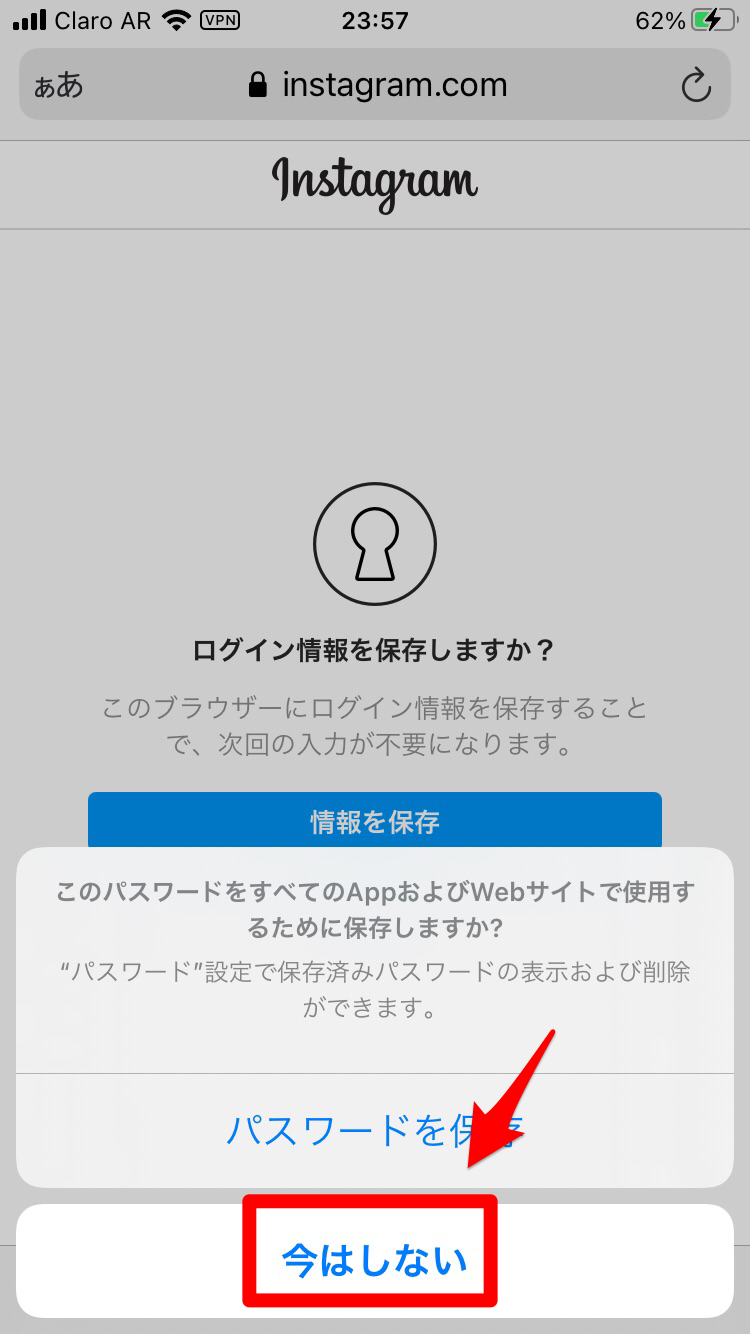
ログイン情報の保存をするかどうかを尋ねられるので「後で」をタップします。
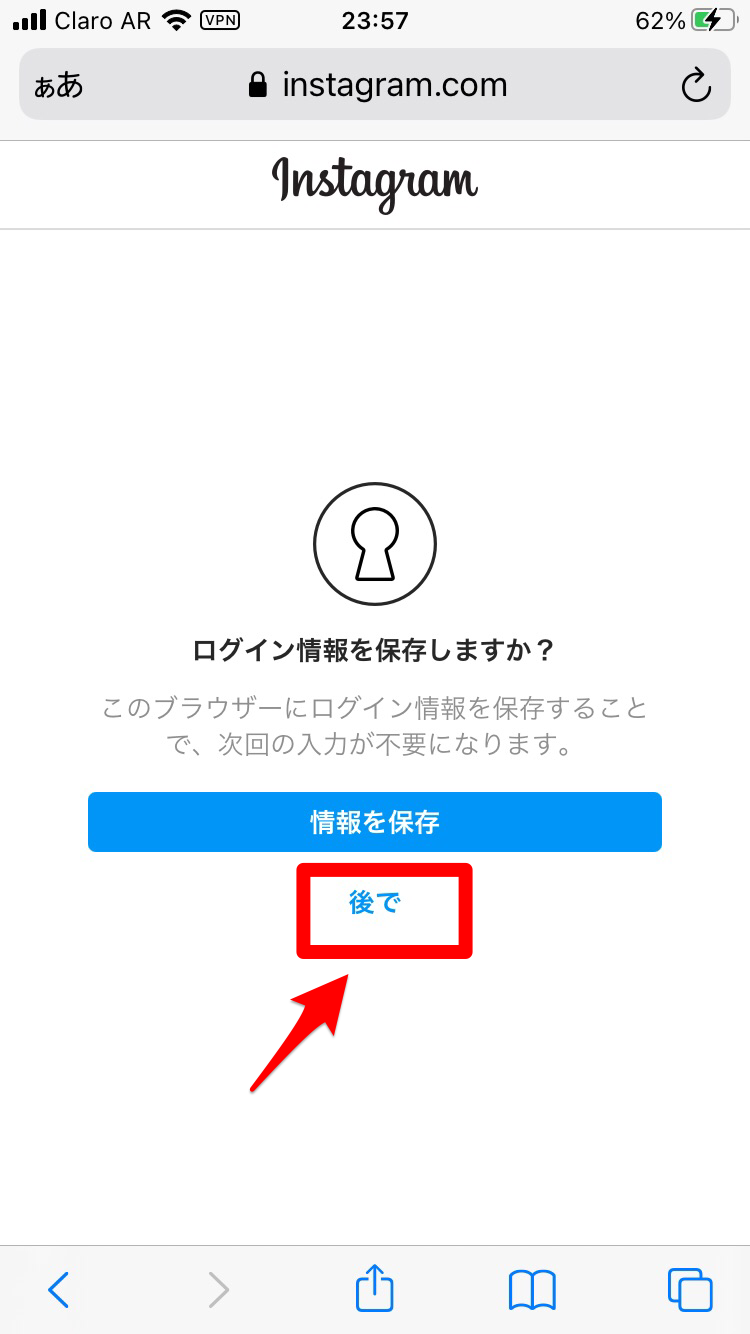
アカウントの削除画面になるので削除理由を選択するため「▽」をタップしましょう。
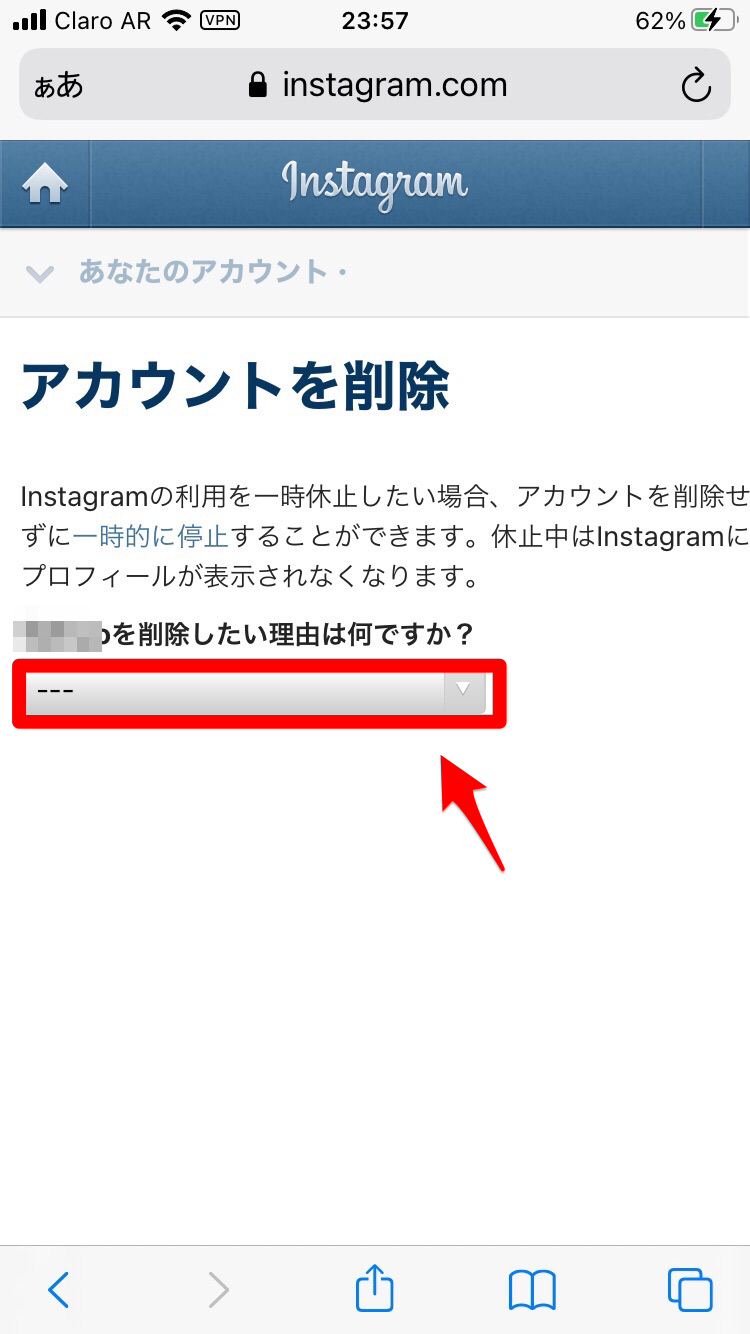
削除理由を選択し「完了」をタップします。
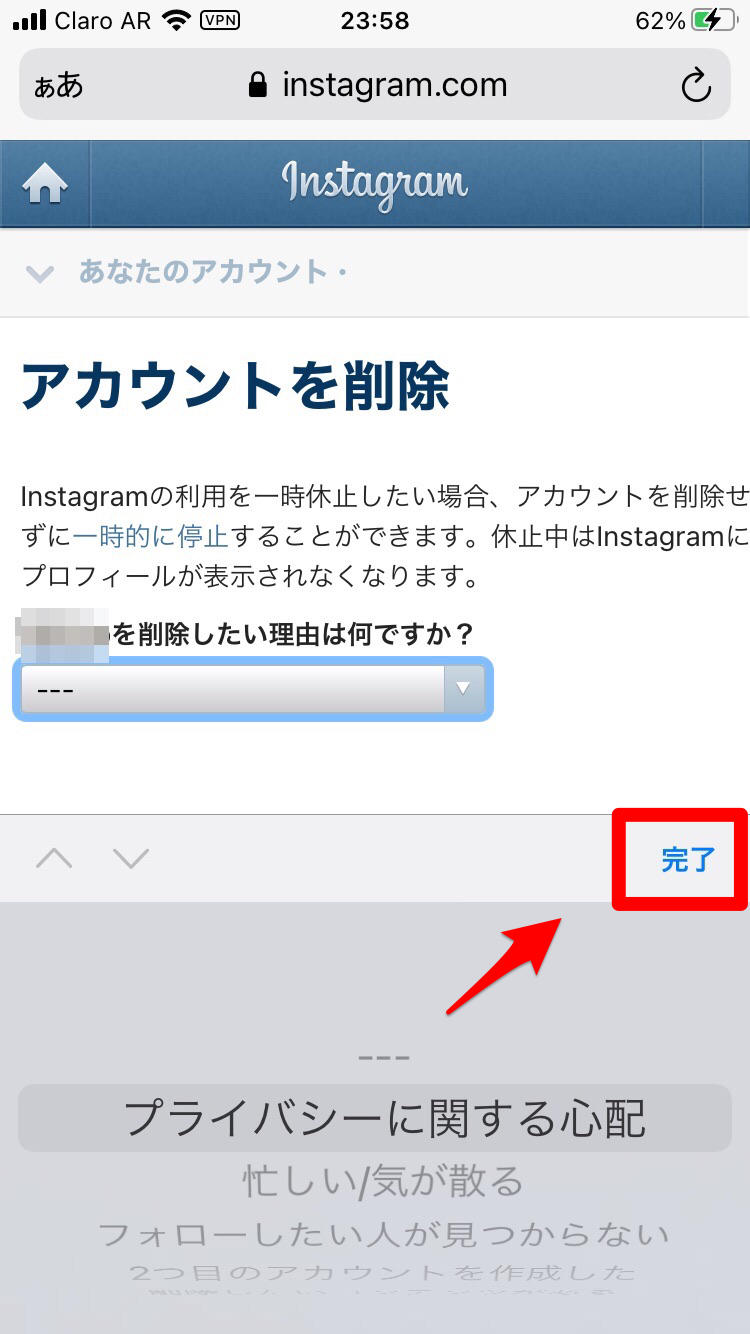
アカウントのパスワードを入力し「…を削除」をタップしましょう。
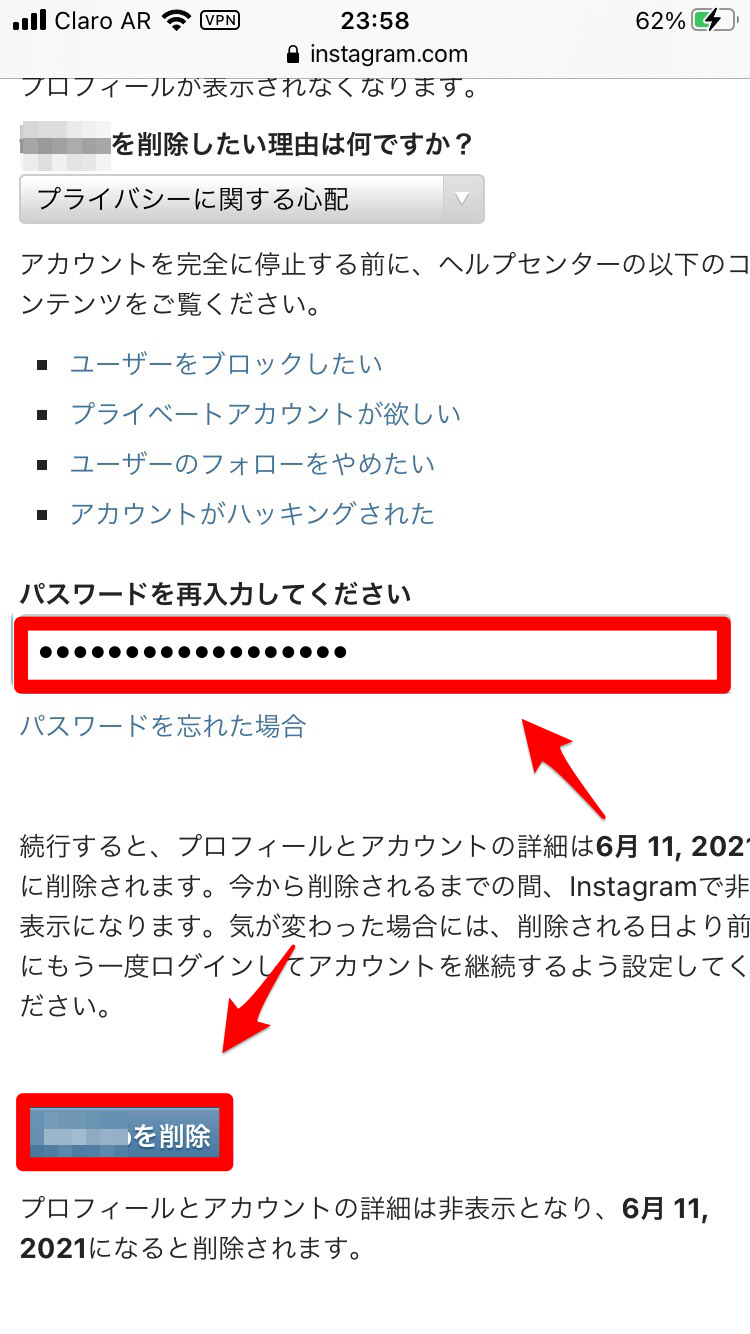
ポップアップが表示されるので「OK」をタップしましょう。これでアカウントは完全削除されます。
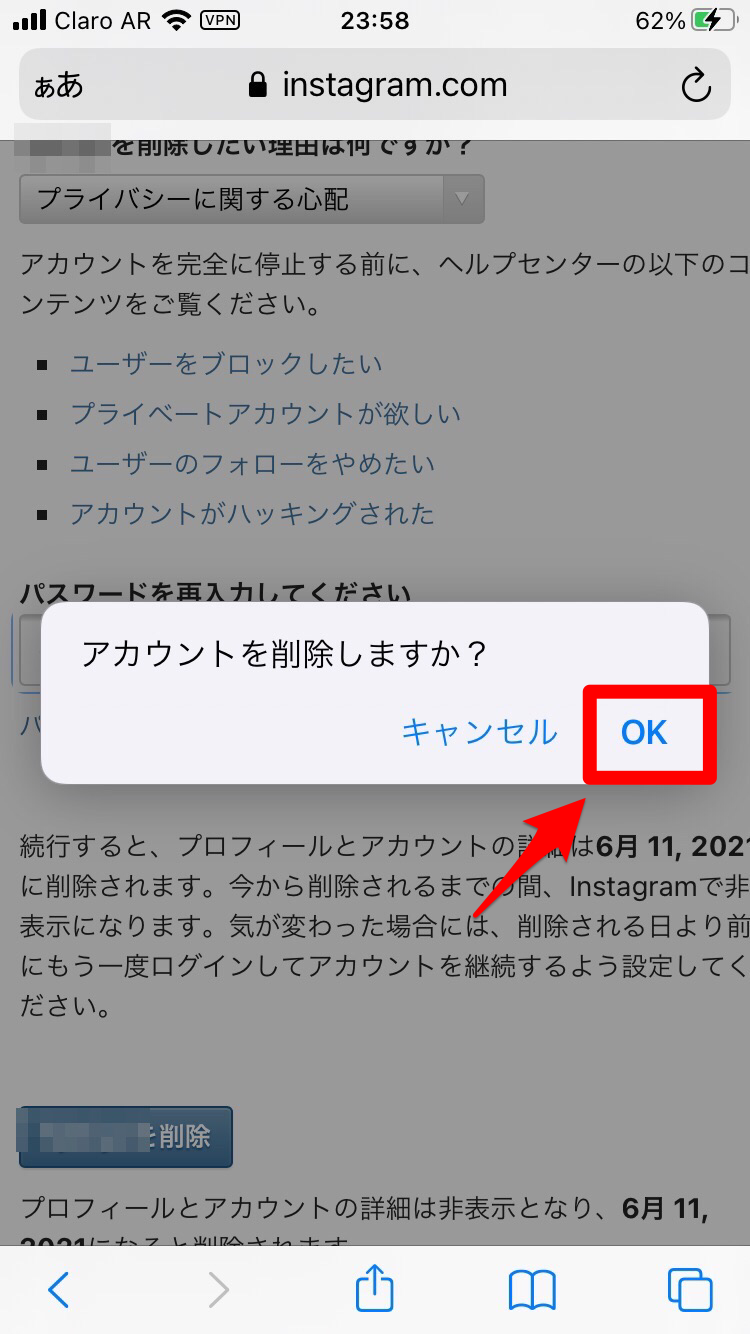
【Instagram】アカウント削除後にまた使いたくなったら?
Instagramのアカウントを完全削除してから、アカウントを元に戻したいと思う場合があるかもしれません。
削除のキャンセルは可能なのでしょうか。
30日間ならアカウントを復元できる!
アカウントの完全削除をキャンセルして元に戻すことは可能ですが、30日間という時間制限があります。
この期間中に心変わりをしてアカウントを元に戻したければ、通常の方法でログインすれば元に戻ります。
アカウント削除の前に!過去データをバックアップしておこう
アカウントの完全削除をすると、これまでのすべてのデータがすべてなくなってしまうので、必ずバックアップをしておきましょう。
ここでは、Instagramアプリで操作方法を説明します。
「プロフィール」タブをタップして「プロフィール」画面を立ち上げましょう。画面の右上にある「≡」をタップします。
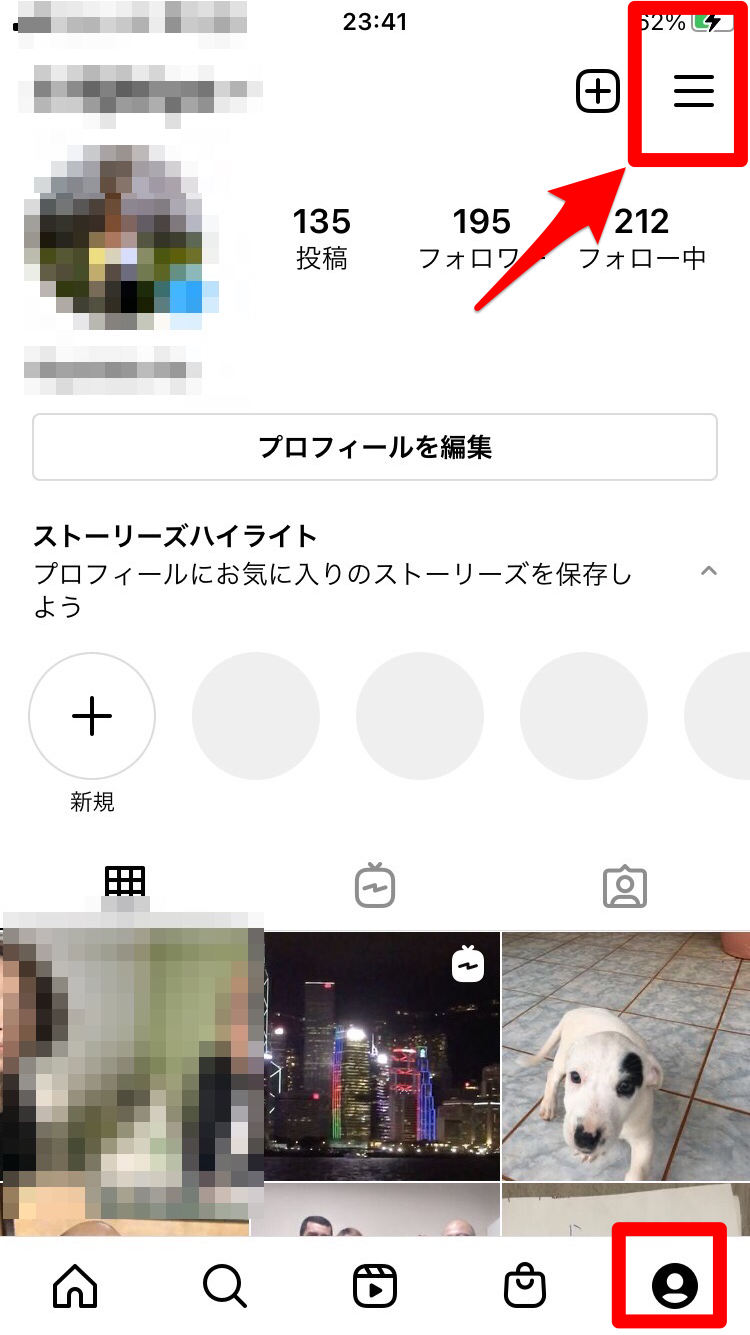
「設定」をタップしましょう。
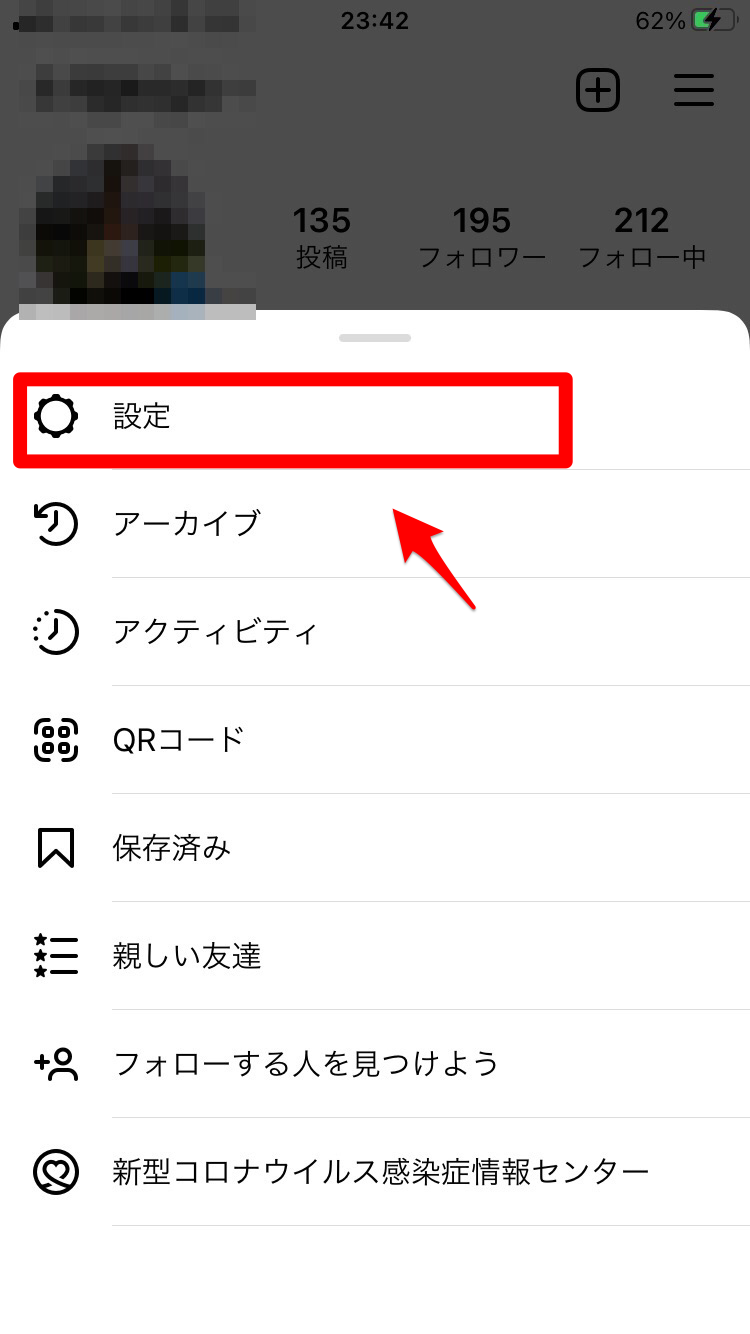
「セキュリティ」をタップします。
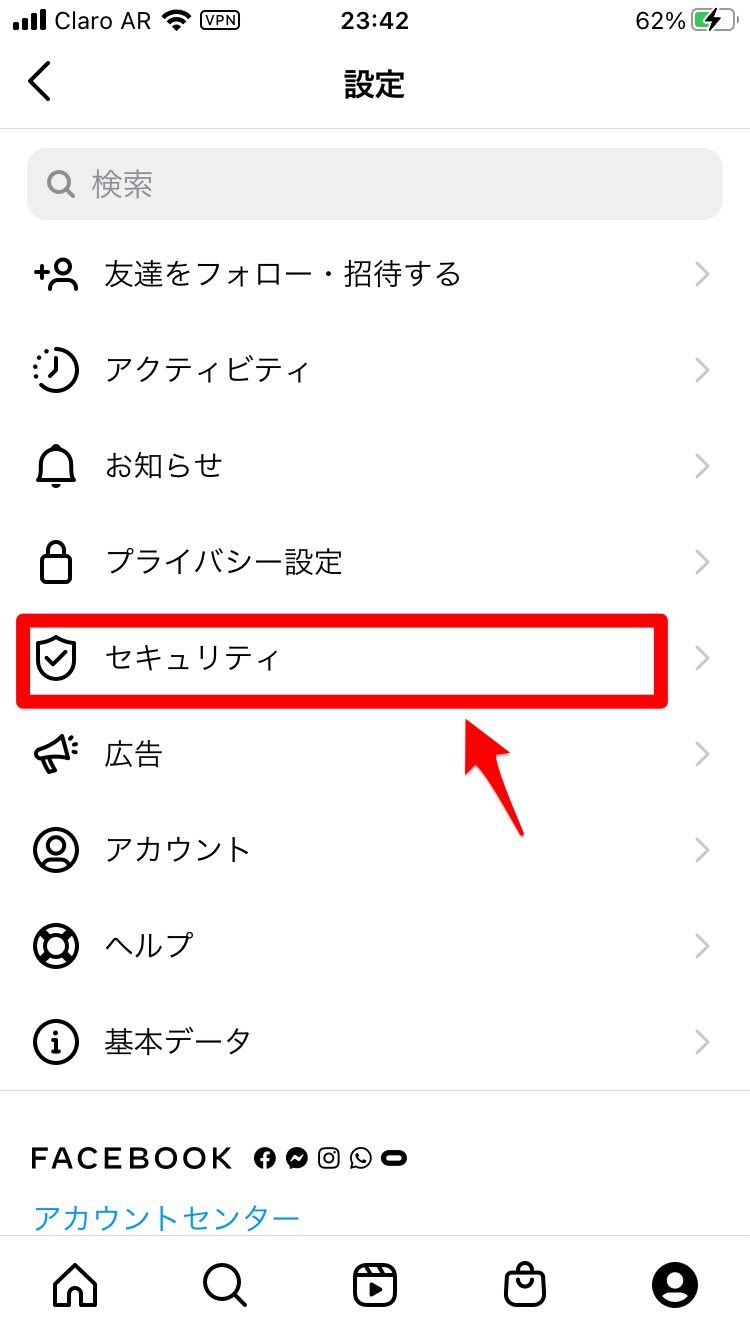
「データをダウンロード」をタップしましょう。

「ダウンロードをリクエスト」をタップすればバックアップが始まります。
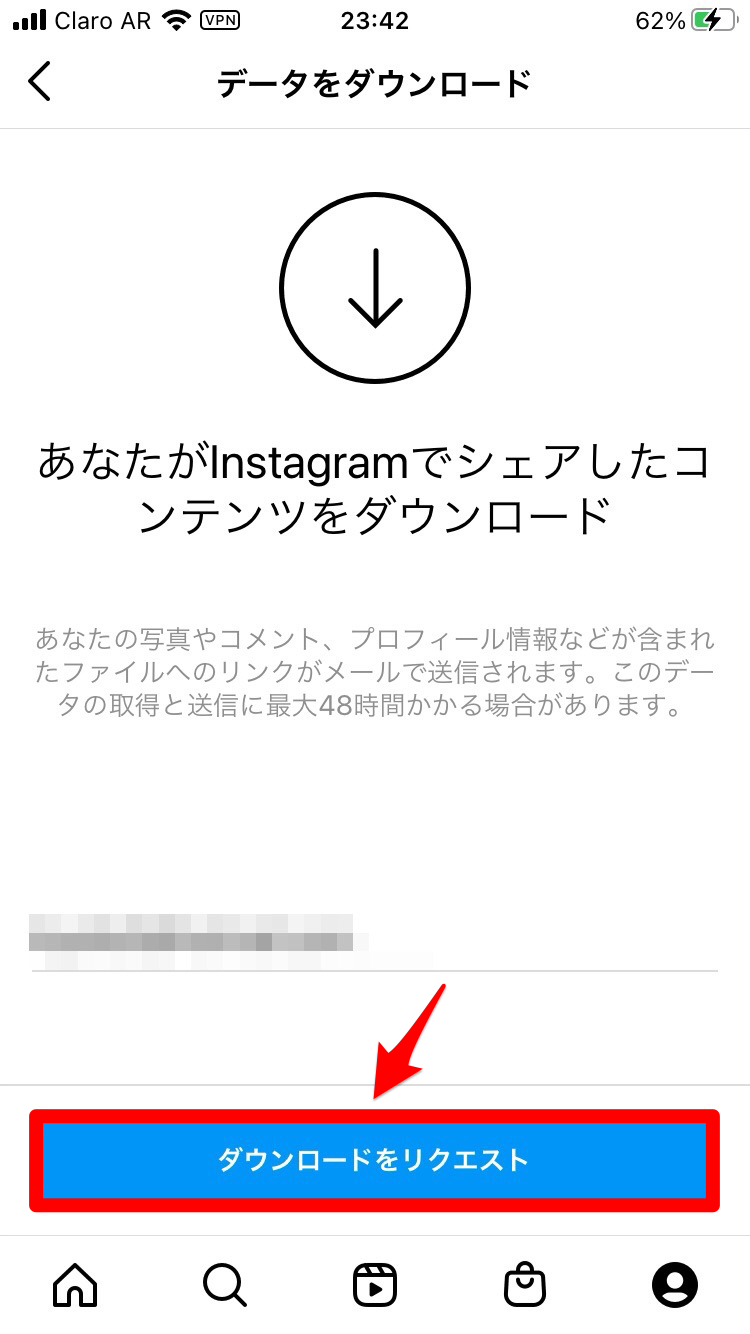
アカウントの削除ではなく非表示(鍵垢)にする方法も利用しよう
Instagramのアカウントに関しては、削除、一時停止の他に「非表示」という選択肢もあります。
「非公開」に設定すれば、フォロワーとして承認された人以外は何も閲覧できなくなります。
操作方法を説明します。
「プロフィール」タブをタップして「プロフィール」画面を立ち上げましょう。画面の右上にある「≡」をタップします。
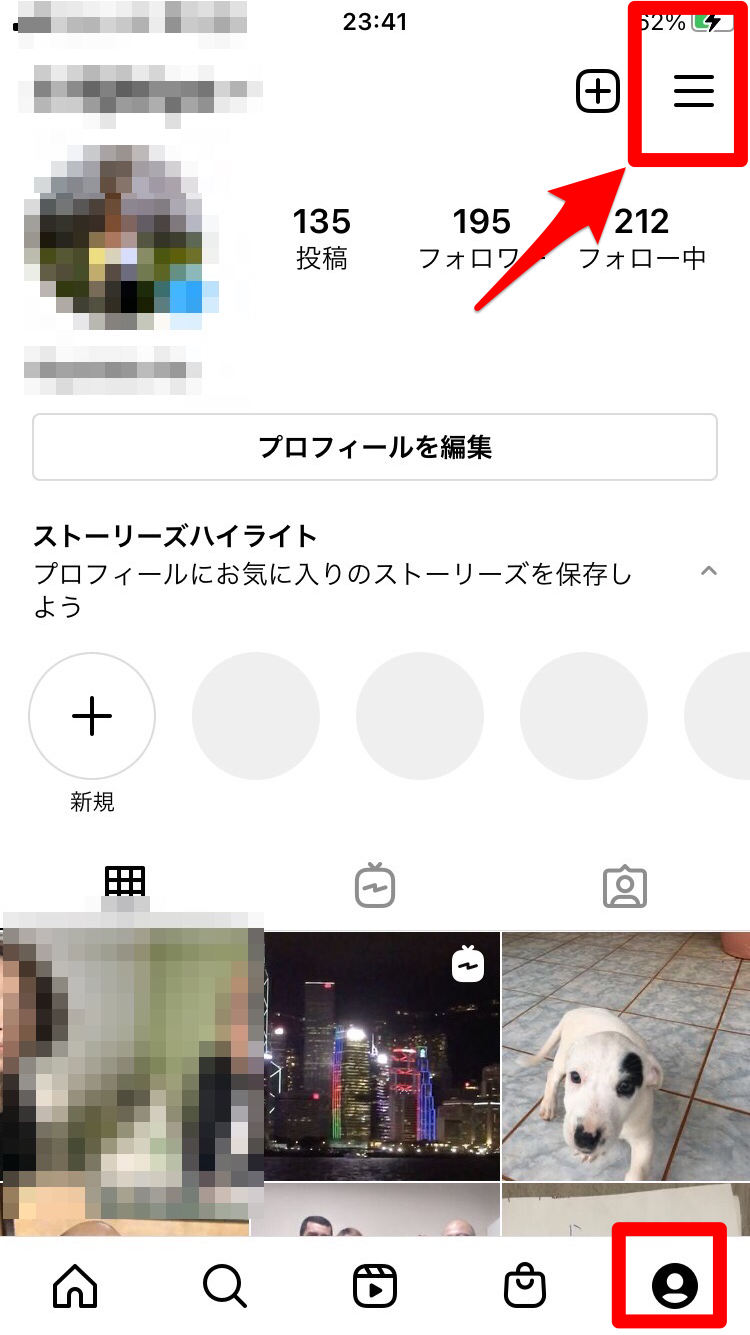
「設定」をタップしましょう。
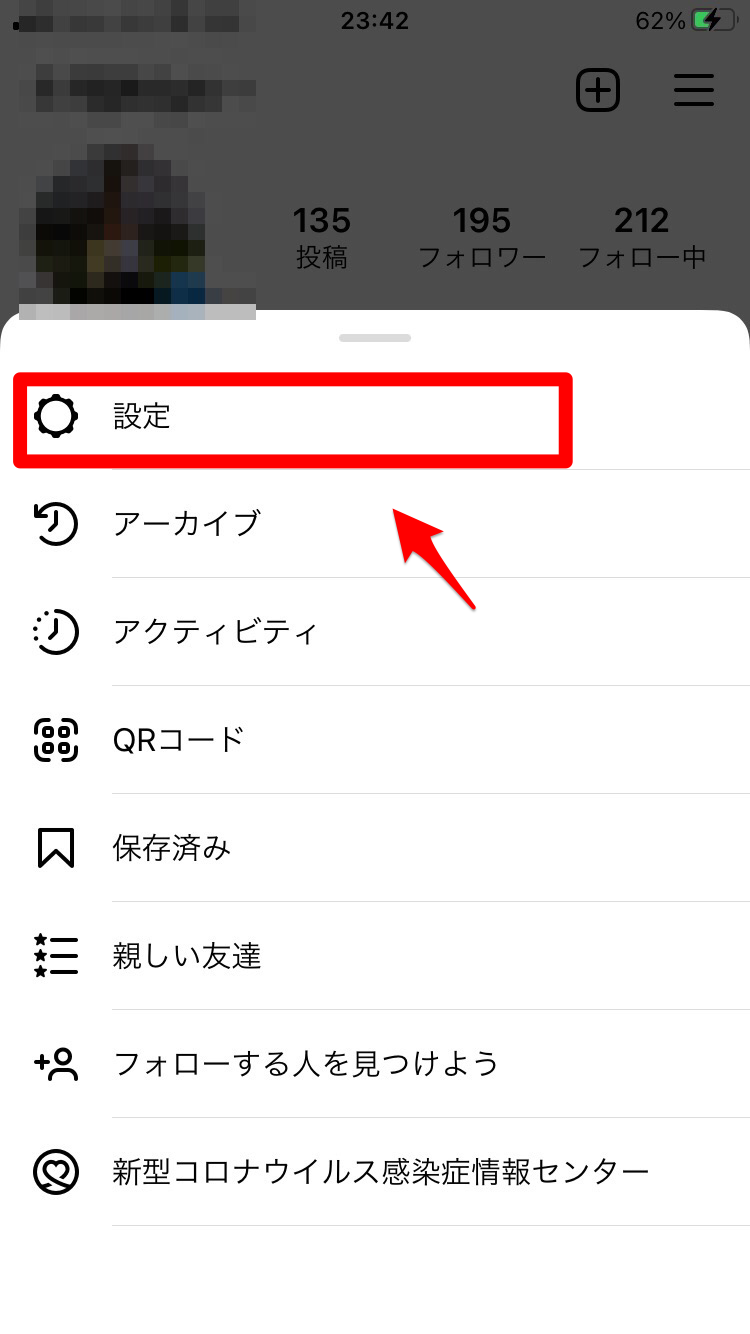
「プライバシー設定」をタップします。
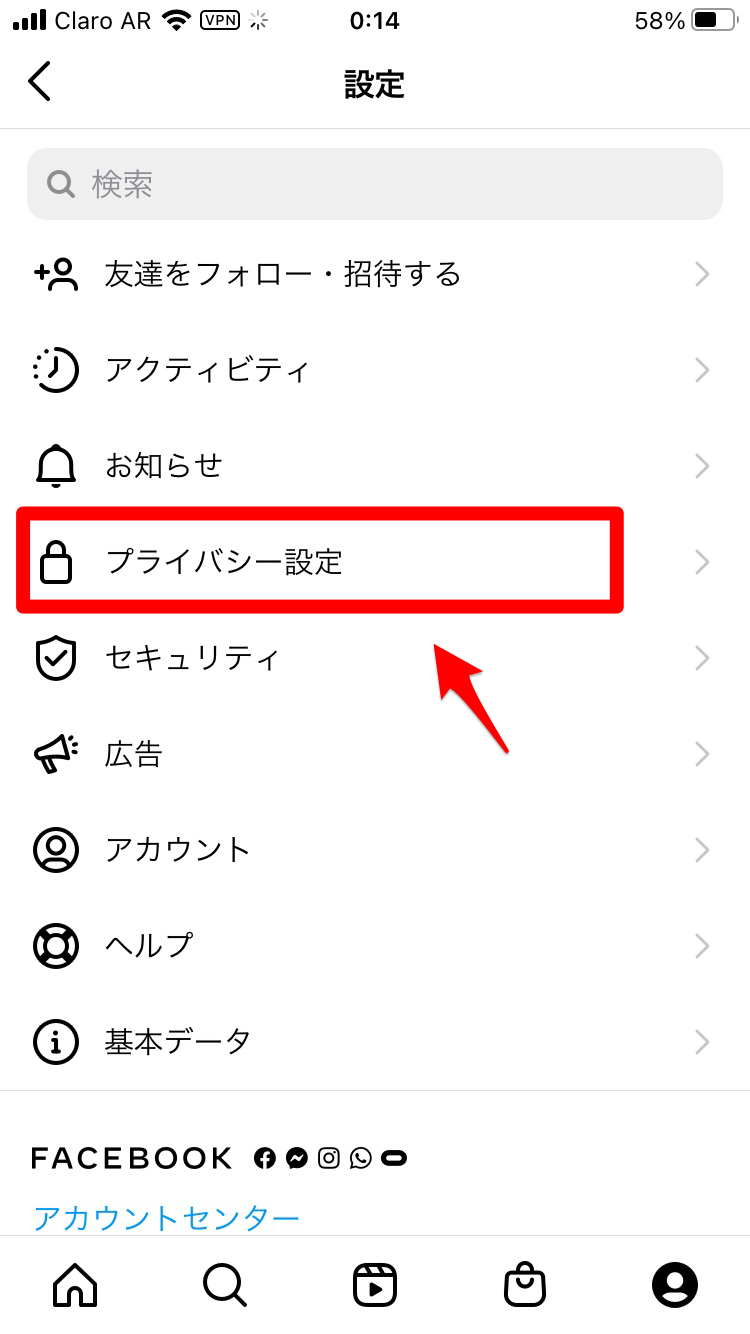
「非公開アカウント」があるので「ON」に設定しましょう。
